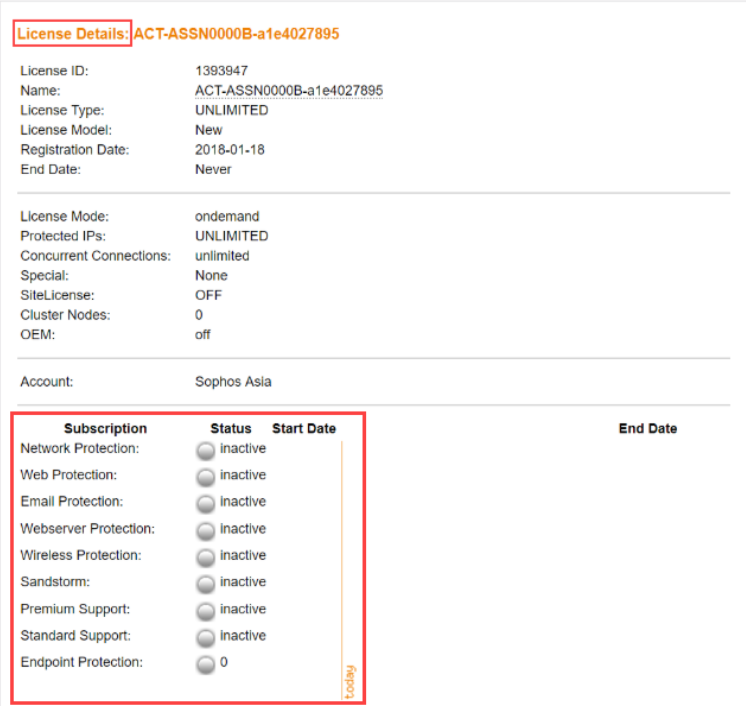Aplicar uma licença do Sophos Firewall a um dispositivo Sophos UTM da série SG
Você pode converter um dispositivo UTM série SG do sistema operacional UTM (UTM OS) para o sistema operacional Sophos Firewall (SFOS).
Você deve ter um dispositivo UTM 9.x série SG ou um dispositivo de software.
Você deve ter uma licença UTM completa. Você não pode converter uma licença de teste UTM.
Alerta
Este procedimento só se aplica à migração de licenças UTM para dispositivos Sophos Firewall da série SG. Para migrar licenças UTM para Sophos Firewall da série XG ou XGS, contate o seu representante de vendas. Como alternativa, consulte o service desk de migração.
A conversão da sua licença não irá migrar a configuração existente para o SFOS. Você precisa reconfigurar as configurações necessárias no dispositivo convertido.
Se você quiser testar o SFOS com a opção de reverter para sua licença anterior, instale uma avaliação de 30 dias do Sophos Firewall. Essa avaliação inclui o pacote Xstream Protection, além do Email Protection e Web Server Protection. Você pode converter sua licença existente em uma licença SFOS a qualquer momento durante o período de avaliação de 30 dias.
Nota
Depois de selecionar a opção de migração completa, não é possível reverter para a licença UTM.
Requisitos
Certifique-se de ter acesso ao seu dispositivo UTM série SG, ao seu portal de licenciamento MyUTM e às contas do Sophos Central, e de ter pelo menos uma unidade USB de 1 GB, um teclado USB e um monitor VGA. Você também deve ter acesso à internet.
-
Anote o número de série e o ID da licença do seu dispositivo UTM. Você pode encontrar esses dados no painel de controle do administrador da Web do UTM.
-
Inicie uma sessão no MyUTM Licensing Portal e clique em License Management.
-
Clique em uma licença para ver os detalhes.
Nota
Se você não tiver nenhuma assinatura ativa, a licença básica será migrada.
Nota
Se você tiver uma chave de licença nova ou de renovação que ainda não foi aplicada, aplique-a primeiro e aguarde pelo menos um dia para que a chave seja sincronizada em nossos registros antes de migrar sua licença do UTM para o SFOS.
-
Em Actions, clique em Download License File.
Nota
Certifique-se de baixar o arquivo de licença para o mesmo modelo SG que você converterá. Converter o arquivo de licença errado resultará em interrupção do serviço.
Converter um dispositivo SG de UTM OS para SFOS
-
Em Hardware Installers: Firewall OS for XG and XGS Series, baixe o arquivo
.iso. Você pode fazer isso das seguintes formas:-
Vá para o site da Sophos, vá para Suporte > Downloads e atualizações e clique em Firewall Installers. Ao lado de Hardware Installers: Firewall OS for XG and XGS Series, clique em Fazer o download. Preencha o formulário Termos de Utilização do Usuário Final e Conformidade de Exportação, aceite os Termos de Utilização do Usuário Final da Sophos e clique em Enviar.
-
Entre no Sophos Central, vá para Meu ambiente > Instaladores. Em Firewall Protection, clique em Download installers. Ao lado de Hardware Installers: Firewall OS for XG and XGS Series, clique em Fazer o download. Preencha o formulário Termos de Utilização do Usuário Final e Conformidade de Exportação, aceite os Termos de Utilização do Usuário Final da Sophos e clique em Enviar.
-
-
Copie o arquivo
.isobaixado para uma unidade USB. Para obter mais informações, consulte Sophos Firewall: Reimage the appliance. -
Instale o arquivo
.isono dispositivo SG conectando a unidade USB, um teclado USB e um monitor VGA e reiniciando o dispositivo SG.O instalador será iniciado automaticamente. Nenhuma entrada é necessária de você durante a instalação, mas você pode acompanhar o progresso. A seguinte mensagem é exibida quando a instalação estiver concluída:
Firmware installed. Press y to reboot when done. -
Retire a unidade USB do dispositivo, pressione
Ye pressione Enter.O dispositivo SG executará o firmware do SFOS após reiniciado. Um prompt será exibido solicitando suas credenciais UTM.
-
Conecte a unidade USB ao dispositivo SG e reinicie-a para iniciar a instalação automaticamente.
Dependendo do modelo do seu SG, conecte um monitor VGA ou HDMI, teclado ou terminal serial ao dispositivo para monitorar o progresso da instalação. SG210 e posteriores também mostram o progresso no LCD integrado.
A seguinte mensagem é exibida quando a instalação estiver concluída:
Firmware installed. Press y to reboot when done. -
Retire a unidade USB do dispositivo, pressione
Ye pressione Enter.O dispositivo SG executará o firmware do SFOS após reiniciado.
-
Conecte um computador à porta LAN do dispositivo SG.
-
Faça login com as seguintes credenciais padrão:
- Nome de usuário: admin
- Senha: admin
Nota
Você deve alterar as credenciais.
-
Selecione Gostaria de migrar agora minha licença UTM9, clique em Procurar, selecione seu arquivo de licença UTM e clique em Continuar.
- Na página License Migration & Renewals, clique em Login.
- Insira suas credenciais e clique em Entrar.
- Na página Important Information About Your License, clique em Yes - Proceed with Registration.
- Responda ao teste CAPTCHA e clique em Continuar.
- Verifique os detalhes e clique em Confirm Registration + Evaluation License.
- Na página Registro Feito com Sucesso, clique em Iniciar sincronização da licença.
- Na página A configuração básica está concluída, clique em Continuar.
- Utilize o assistente de configuração de rede para configurar as definições de rede.
- Vá para Administração > Licenciamento para revisar os detalhes da sua licença.
Você converteu seu dispositivo SG com o UTM OS com sucesso em um dispositivo SG com SFOS. Sua licença Sophos UTM está desativada e não é mais válida.
Em caso de dúvida, contate o Suporte da Sophos: